Sa shpesh ne, përdoruesit e pajisjes Android, duhet të marrim pamje nga ekrani: për të ruajtur korrespondencën, për të treguar një zonë në një hartë, për të prerë një fragment nga një video, për të bërë një kopje të një bilete treni, për të kapur një arritje në lojën tuaj të preferuar, etj. Në secilën prej këtyre situatave, do t'ju duhet të bëni një pamje të ekranit, kështu që është e dobishme të dini se çfarë kombinimi butonash përdoret për ta nxjerrë atë.


Nëse keni nevojë të ngarkoni ekranin në kompjuterin tuaj, lidhni telefonin inteligjent ose tabletin tuaj me PC-në përmes USB-së, shkoni te memoria e brendshme → "Fotografitë" → "Pamjet e ekranit". Pastaj zgjidhni imazhet që dëshironi dhe transferojini ato në kompjuterin tuaj.
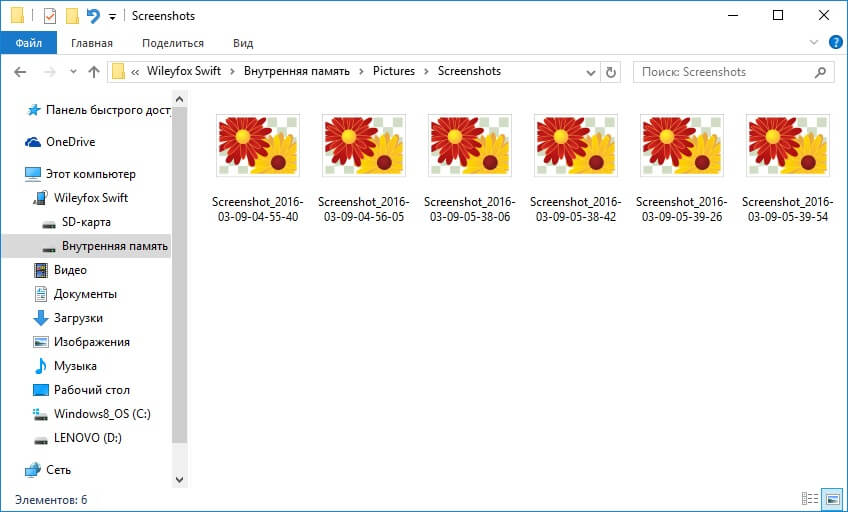
Një mënyrë tjetër standarde për të kapur atë që shfaqet në ekran është të shtypni gjatë butonin e energjisë për të shfaqur një menu me veprimet e disponueshme dhe për të zgjedhur opsionin e dëshiruar. Zakonisht lista përbëhet nga artikujt e mëposhtëm: "Shutdown", "Reboot", "Airplane mode" dhe në disa firmware (zakonisht ato me porosi) ka edhe "Screenshot". Ne jemi të interesuar për këtë të fundit.

Funksioni u shfaq gjithashtu në Android 9 Pie.

Si të bëni një pamje të ekranit në Samsung Galaxy
Në shumicën e telefonave inteligjentë dhe tabletëve Samsung, pamjet e ekranit merren si më poshtë: shtypni dhe mbani shtypur për disa sekonda çelësi i kyçjes dhe butoni i shtëpisë derisa të tingëllojë si një klikim i diafragmës së kamerës. Një ikonë do të shfaqet në zonën e njoftimeve që tregon se pamja e ekranit është ruajtur.

Në modelet e reja të Samsung Galaxy S8, S8 Plus, S9, S9 Plus, Note 8, Note 9, J8, J6 Plus, A6 Plus, A9 dhe të tjerë, ku nuk ka buton Home, kombinimi i zakonshëm i tasteve përdoret për të kapur pamjet e ekranit : "ON" + zvogëloni volumin.

Në pajisjet e vjetra si Galaxy S i gjeneratës së parë, shtypni dhe mbani shtypur për disa sekonda Butonat e shtëpisë Dhe "Kthehu".

Telefonat inteligjentë modernë të Samsung dhe disa modele në segmentin me çmim mesatar mbështesin funksionin "Palm Screenshot". Në shumicën e pajisjeve, opsioni aktivizohet si parazgjedhje, por nëse jo, shkoni te "Cilësimet" → "Karakteristikat shtesë" (në varësi të modelit dhe firmuerit, ai mund të quhet "Kontrolli me pëllëmbë", "Kontrolli me gjeste" ose "Lëvizja" ) dhe aktivizoni ekranin e artikujve "Snapshot"" dhe "Palm screenshot". Tani, për të marrë një pamje nga ekrani, rrëshqitni skajin e pëllëmbës tuaj nëpër ekran nga e djathta në të majtë ose nga e majta në të djathtë.

Në Samsung, pamjet e ekranit ruhen në dosjen "Pictures" → "Screenshots" ose "Pictures" → "ScreenCapture". Mund t'i shikoni gjithashtu në Galeria ose aplikacioni Google Photos.

Mënyrat për të marrë një pamje nga ekrani në Xiaomi
Zhvilluesit e Xiaomi kanë dalë me 6 opsione për të marrë një pamje nga ekrani. Katër prej tyre janë të disponueshme vetëm për pronarët e telefonave inteligjentë dhe tabletëve me MIUI 7, 8, 9 dhe 10, por që nga fundi i vitit 2018, shumica e pajisjeve mobile Xiaomi përdorin këto firmware.
Metoda e parë standarde është të shtypni dhe mbani butonat për një sekondë të ushqyerit Dhe zvogëloni volumin.

Një tjetër mundësi për të kapur një imazh nga ekrani duke përdorur tastet është të shtypni shpejt butonin e prekjes "Menu" dhe një çelës hardueri Ule volumin.

Duke filluar me MIUI 7, firmware shtoi një funksion të pamjes së ekranit nga . Për ta përdorur atë, rrëshqitni nga skaji i sipërm i ekranit për të hapur hijen e njoftimeve. Më pas rrëshqitni poshtë për herë të dytë për të hapur plotësisht panelin e cilësimeve të shpejta. Klikoni në artikullin "Screenshot" (nëse gjuha është vendosur në anglisht) dhe imazhi i ekranit do të ruhet.

Përdoruesit e telefonave inteligjentë Xiaomi me MIUI 8 dhe më të lartë tani kanë qasje në dy mënyra të tjera për të krijuar një pamje të ekranit. E para është të rrëshqitni poshtë ekranit me tre gishta. Ky gjest caktohet si parazgjedhje dhe nëse doni ta ndryshoni, shkoni te "Cilësimet" → "Cilësimet e avancuara" (në firmware më të vjetër, në vend të këtij artikulli - "Avancuar") → "Butonat dhe gjestet" → "Pamja e ekranit" dhe zgjidhni një opsion tjetër ose thjesht çaktivizoni funksionin.


MIUI 8 gjithashtu përmban asistentin Quick Ball me prekje. Ky është një veçori e dobishme që e bën më të lehtë përdorimin e një smartphone me një ekran të madh me njërën dorë. Për të shfaqur Quick Ball në ekran, shkoni te Cilësimet → Cilësimet e avancuara (ose të avancuara) → Prekni Asistentin dhe aktivizoni çelësin e kalimit. Një hark i tejdukshëm do të shfaqet në anën; duke klikuar mbi të do të hapet një menu interaktive me opsionet e disponueshme. Midis tyre ka një ikonë me gërshërë. Klikoni mbi të për të kapur atë që shfaqet në ekran. Nëse e tërheqni harkun, ai do të kthehet në një rreth - vendndodhja e tij në ekran mund të ndryshohet thjesht duke e tërhequr zvarrë. Përveç kësaj, duke shkuar te "Funksionet e shkurtoreve" në cilësimet e "Asistentit me prekje", mund të ndryshoni qëllimin dhe renditjen e butonave.


Një miniaturë e imazhit të krijuar do të shfaqet në këndin e sipërm të djathtë të ekranit dhe do të "varet" atje për ca kohë. Klikimi mbi të do t'ju çojë në një listë të opsioneve të disponueshme. Për të shtuar tekst, skicuar ose prerë një imazh, zgjidhni Edit, bëni modifikimet tuaja dhe klikoni Ruaj.

Por veçoria më interesante është pamja e gjatë e ekranit. Është i dobishëm kur ju duhet të "ekranizoni" përmbajtjen e ekranit së bashku me atë që nuk përshtatet në të. Pasi të krijoni një foto, klikoni në miniaturën e saj dhe zgjidhni "Lëvizja" (ose "Advanced" në versionet e mëparshme të MIUI) nga lista e opsioneve. Imazhi do të fillojë të zbresë dhe për ta prerë atë, klikoni në butonin Stop. Nëse nuk e shtypni, aplikacioni do të lëvizë në maksimumin e vendosur nga zhvilluesit. Ju gjithashtu mund të lëvizni në pikën e dëshiruar me dorë. Për një arsye të panjohur, funksioni Scroll nuk funksionon siç duhet në shfletuesin celular Chrome.


Në Xiaomi, pamjet e ekranit ruhen në drejtorinë "DCIM" → "Screenshots" në memorien e brendshme dhe shfaqen në seksionin "Albums" → "Screenshots" në galeri.


Memo e shpejtë në LG
Në telefonat inteligjentë LG, përveç pamjeve standarde të ekranit, disponohet edhe funksioni Quick Memo. Para së gjithash, ai ka për qëllim krijimin e tekstit dhe shënimeve grafike. Mund ta përdorni gjithashtu për të ruajtur dhe modifikuar një imazh nga ekrani: priteni atë në madhësinë e dëshiruar, aplikoni vizatimet tuaja, fshini fragmente dhe shtoni tekst.
Aplikacioni Quick Memo nuk është i instaluar në të gjithë telefonat LG. Kontrolloni nëse është i pranishëm në meny dhe nëse butoni përkatës ndodhet në panelin e cilësimeve të shpejta (i hapur duke rrëshqitur poshtë nga skaji i sipërm i ekranit).

Nëse jo, shkoni te opsioni i fundit dhe zgjidhni Ndrysho. Kontrolloni kutinë e kontrollit "QuickMemo+" dhe, nëse është e nevojshme, zhvendosni artikullin - kjo do të ndryshojë vendndodhjen e butonit në zonën e njoftimit.

Nëse nuk e shihni "QuickMemo+" në redaktuesin e panelit të cilësimeve të shpejta, shkoni te "Cilësimet", hapni skedën "Të përgjithshme" dhe zgjidhni "Rreth telefonit". Shkoni te Qendra e Përditësimeve dhe klikoni mbi Përditësimet e aplikacionit. Lëvizni poshtë në seksionin "Aplikimet në modalitetin e punës" dhe klikoni në butonin "Shkarko". Pasi të përfundojë instalimi i programit, aktivizoni Quick Memo në redaktuesin e panelit të njoftimeve.


Tani, për të "ekranizuar" informacionin e shfaqur në ekran, hapni "perden" dhe klikoni në "QuickMemo+". Menjëherë do të vazhdoni me redaktimi i fotos dhe mund të shtoni tekst ose vizatim. Për të prerë imazhin, klikoni në shigjetën në qendër në krye, e cila do të hapë një dritare ku mund të vendosni korniza.

Për të ruajtur një foto, klikoni në shenjën në këndin e sipërm të majtë dhe zgjidhni QuickMemo+ ose Galeria.

Në rastin e parë, do të ruhet një shënim, i cili do të jetë i disponueshëm për shikim dhe modifikim të mëvonshëm në aplikacionin QuickMemo+, dhe në rastin e dytë, do të ruhet një fotografi, e cila do të shfaqet në Galeri në dosjen "QuickMemo+".

Pamje e gjatë e ekranit
Funksioni i zgjeruar i pamjes së ekranit është i disponueshëm në telefonat inteligjentë Xiaomi, Huawei dhe Samsung që përdorin firmware-in më të fundit. Por çfarë të bëni nëse nevojitet një opsion i tillë, por prodhuesi i pajisjes celulare nuk e ka shtuar atë në sistem? Në këtë rast, përdorni një nga programet e propozuara.



Aplikacionet e kapjes së ekranit
Nëse butonat e volumit të harduerit ose çelësi i kyçjes nuk funksionojnë në smartfonin tuaj, programet që "mund" të kapin pamjet e ekranit do të jenë të dobishëm. Për shembull, aplikacionet dhe Mobizen të krijuara për të mbështetur këtë funksion. Shkarkoni ndonjë prej tyre, ekzekutoni atë dhe siguroni lejet e nevojshme, pas së cilës një buton "lundrues" do të shfaqet në anën. Klikoni mbi të dhe do të hapet një listë e veprimeve të disponueshme. Zgjidhni ikonën e kamerës dhe klikoni "Start" në dritaren që shfaqet. Në të njëjtin moment, do të krijohet një pamje nga ekrani.


Ka aplikacione të tjera për kapjen e ekranit të disponueshëm në Android që funksionojnë në mënyrë të ngjashme. Për shembull, Screen Master shfaq një buton që, kur shtypet, shfaq një ekran. Mund ta prisni ose ta ndryshoni menjëherë figurën: shtoni tekst, ngjitës, vizatim ose krijoni një foto të gjatë. Dhe do t'ju duhet programi Screenshot Assistant për të caktuar Print Screen me një shtypje të gjatë të butonit Home.


Ne përdorim një kompjuter
Për të marrë pamje nga ekrani në një pajisje Android të lidhur me një kompjuter nëpërmjet USB-së, ju nevojitet programi ADB. Aktivizoni dhe lidhni tabletin ose telefonin tuaj me kompjuterin tuaj nëpërmjet USB. Shkoni te dosja "platform-tools" dhe, duke mbajtur të shtypur tastin "Shift", kliko me të djathtën në një hapësirë boshe. Zgjidhni "Open a Command Window" ose "Open a PowerShell Window Here."

Komanda për të kapur një pamje të ekranit është adb shell screencap /sdcard/screen.png. Ju mund të ndryshoni emrin dhe shtegun e skedarit dhe ai do të dalë, për shembull:
adb shell screencap /sdcard/pictures/screenshots/screen1.png
Ngjitni komandën në Command Prompt ose Windows PowerShell dhe shtypni Enter për ta ekzekutuar. Në PowerShell, shtoni ./ përpara komandave ADB. Imazhi do të ruhet në drejtorinë e specifikuar dhe do të shfaqet në galeri.

Për të dërguar një skedar nga pajisja juaj celulare në kompjuterin tuaj, ekzekutoni komandën adb pull. P.sh.
adb pull /sdcard/pictures/screenshots/screen1.png d:/screens
Në këtë rast të veçantë, skedari "screen1.png", i cili ndodhet në drejtorinë "pictures/screenshots" në smartphone, do të shkarkohet në dosjen "screens" në diskun "D:\" në kompjuter. Nëse nuk specifikoni një shteg për të shkarkuar skedarin, ai do të ruhet në "platformë-tools".
(5,00 nga 5, vlerësuar: 4 )
Marrja e një fotografie të ekranit në pajisjet celulare Samsung është mjaft e thjeshtë; ka shumë mundësi për shkrepje të shpejtë. Le të shohim metodat kryesore.
Duke përdorur aplikacionin Screenshot
Aplikacioni Screenshot thjeshton shumë detyrën dhe kursen kohën tuaj - të paktën, kështu thonë zhvilluesit.
Algoritmi për marrjen e një pamjeje ekrani:
- Shkarkoni dhe instaloni aplikacionin në telefonin tuaj.
- Përcaktoni shtegun për të ruajtur imazhin ("Shtegu i fotografisë").
- Bëni një pamje të ekranit (duke shtypur butonat e energjisë dhe volumit).
- Hapni imazhin për të kontrolluar rezultatin.
Tani që dini se si të bëni një pamje të ekranit në një telefon Samsung duke përdorur aplikacionin Android, gjithçka që mbetet është të kuptoni funksionet shtesë të Screenshot dhe të gjeni foton e ruajtur në telefonin tuaj.
Përveç ruajtjes së pamjeve të ekranit, ky aplikacion ju lejon të:
- Shtoni mozaikë;
- Bëni modifikime në pamjen e ekranit;
- Fut tekst;
- Redaktoni imazhet.
Ku ruhen pamjet e ekranit dhe si t'i shikoni ato
Në një pajisje të pajisur me Android OS 4.4 dhe më të lartë, do të duhet të operoni përmes aplikacionit "Galeria".
- Pasi të jeni në "Galeri", zgjidhni dosjen "Albums", brenda së cilës janë "Screenshots".
- Shumë prej tyre kanë një ikonë "Dërgo" në aplikacion - klikoni atë për të ruajtur pamjen e ekranit në renë Dropbox / Google Drive ose për ta transferuar atë në një shërbim tjetër.
Në disa versione të vjetra të sistemit operativ Android, duhet të shikoni pamjet e ekranit të marra në një adresë tjetër.
- Ekziston një aplikacion i quajtur "Foto" - hapeni atë.
- Më pas, klikoni në ikonën e menysë dhe zgjidhni opsionin "Në pajisje".
- Hapi tjetër është seksioni "Pamjet e ekranit".
Mënyra standarde për të marrë një pamje ekrani në Samsung (çelësat e harduerit)
1. Për të filluar, mbani të shtypur butonat "Power" + "Home" në të njëjtën kohë. Si rezultat, një ikonë e pamjes së ekranit duhet të shfaqet në ekran. Kjo është në fakt mënyra më e thjeshtë për të marrë një pamje nga ekrani.
Butoni i energjisë funksionon edhe nëse e mbani të shtypur në lidhje me uljen e volumit. Për të marrë një pamje ekrani në Samsung në këtë rast, do t'ju duhet të mbani çelësat për një kohë. Mjaftojnë disa sekonda - pas kësaj fotografia ruhet automatikisht në kujtesën e vegël tuaj.
2. Çelësat e harduerit gjithashtu ju lejojnë të bëni një pamje të ekranit në telefonin tuaj në një mënyrë të tretë. Për ta bërë këtë, shtypni butonat "Back" + "Home", duke kujtuar t'i mbani ato në këtë pozicion për disa sekonda. Siç mund ta keni marrë me mend, e njëjta ikonë e pamjes së ekranit do të shfaqet në krye të ekranit. Kjo është e gjitha, shijoni frytet e punës suaj.
3. Nëse keni firmware të personalizuar, asgjë nuk ju pengon të mbani të shtypur tastin "ON/OFF", i cili aktivizon menunë shtesë. Një buton "Screenshot" do të shfaqet në dritaren rënëse.
4. Sa i përket modeleve të reja Samsung, ato parashikojnë aktivizimin e Screenshot duke përdorur skajin e pëllëmbës. Funksioni është konfiguruar si më poshtë:
- Cilësimet (këtu gjithmonë filloni të konfiguroni kontrollet e gjesteve).
- Kontrolli (zgjidhni pëllëmbën);
- Opsioni i pamjes së ekranit.
Pothuajse çdo përdorues herë pas here ka dëshirën ose nevojën për të marrë një pamje të ekranit. Ndonjëherë dëshironi të përjetësoni një fitore triumfuese në një lojë ose thjesht një moment të bukur. Më shpesh, nevoja për një pamje të ekranit shpjegohet me nevojën për të treguar, provuar ose dhënë një shembull. Jo të gjithë kanë kohë për të studiuar plotësisht udhëzimet, dhe instalimi i softuerit shtesë është i mundimshëm dhe ndonjëherë jo i sigurt. Prandaj, ne ju ofrojmë disa opsione elementare për të arritur qëllimin tuaj.

Mënyra e parë për të marrë një pamje nga ekrani në një Samsung Galaxy:
Pronarët e lumtur të tabletave Apple e kanë njohur këtë metodë për një kohë të gjatë. Për të marrë një pamje nga ekrani, thjesht shtypni dy butona njëkohësisht - " Të ushqyerit"(po, butonat e ndezjes, e lexuat mirë) dhe " Ule volumin" Pajisja do t'ju njoftojë me një sinjal zanor se fotografia tashmë është vendosur në mënyrë të sigurt në galerinë e smartfonëve.
Mënyra e dytë (origjinale) për të marrë një pamje nga ekrani në Samsung Galaxy:
Pavarësisht nga thjeshtësia e opsionit të parë për të marrë një pamje të ekranit, do të ketë gjithmonë pronarë të shqetësuar të Samsung Galaxy që do të tërhiqen nga eksperimentet. Ne mirëpresim një qasje krijuese për zgjidhjen e një problemi dhe ofrojmë një opsion duke përdorur gjeste. Sigurisht, për këtë është e nevojshme, para së gjithash, të përfshihet në meny mënyrën e duhur të funksionimit të smartphone " Pamja e ekranit të pëllëmbës" Dhe pas kësaj, mund të bëni një pamje nga ekrani në Samsung Galaxy tuaj thjesht duke rrëshqitur skajin e pëllëmbës tuaj përgjatë ekranit nga e majta në të djathtë ose nga e djathta në të majtë.
Një ditë ju duhet të bëni një foto të një imazhi nga ekrani i smartfonit tuaj në mënyrë që t'ia dërgoni një miku. Për shembull, keni fituar bukur në ndonjë lojë ose dëshironi t'i tregoni bashkëbiseduesit tuaj numrin e mesazheve që vajza ju dërgoi ndërsa ishit të hutuar. Në përgjithësi, mund të ketë një sërë arsyesh pse duhet të bëni një pamje nga ekrani, por telefona të ndryshëm e bëjnë atë ndryshe. Le të kuptojmë se si të bëjmë një pamje të ekranit në Samsung duke përdorur vetëm çelësat e zërit dhe të energjisë. Metodat janë mjaft të thjeshta.
Si të bëni një pamje të ekranit në një telefon Samsung?
Telefonat inteligjentë të kësaj kompanie zakonisht kanë një sistem operativ të integruar Android, i cili e bën shumë të lehtë marrjen e një imazhi në ekran. Në të njëjtën kohë, ai do të ruhet në "Galeri" dhe nuk do t'ju duhet të kërkoni pamjen e ekranit që keni marrë. Së pari ju duhet të zbuloni versionin tuaj të Android.
Gjithsej ka katër mënyra për të marrë një pamje nga ekrani në Samsung. Cilin duhet të zgjidhni? Kjo varet nga versioni i Android i instaluar në telefonin tuaj celular dhe se cilët çelësa konsiderohen si çelësat kryesorë në pajisjen tuaj.
Mënyra e parë për të marrë një pamje të menjëhershme të ekranit është të mbani të shtypur butonat Home dhe Power në të njëjtën kohë. Mbajtja e tyre për disa sekonda do të marrë një pamje të ekranit, të cilën më pas mund ta përdorni si imazh JPG. Por nëse nuk funksionon për ju, do të duhet të përdorni metodën e dytë. Përpara se të bëni një pamje ekrani në Samsung, hapni dritaren që dëshironi të kapni dhe mbani të shtypur butonat "Power" dhe "Volume Down". Fotografia do të shfaqet në galerinë tuaj.
Në versionet e vjetra të Android gjithçka është po aq e thjeshtë. Mbani të shtypur tastin "Home" dhe butonin "Kthehu" në të njëjtën kohë dhe një pamje e ekranit nga smartphone juaj do të shfaqet në "Galerinë tuaj". Siç mund ta shihni, gjithçka është mjaft e thjeshtë, dhe nëse keni nevojë të bëni një pamje të ekranit, nuk duhet të keni asnjë problem me të. Mos harroni se butoni "Power" dhe butoni "On/Off" janë e njëjta gjë. Por çfarë të bëni nëse asnjë nga metodat e mësipërme nuk ndihmoi?
Si të bëni një pamje të ekranit në Samsung Galaxy?
Versionet më të reja të Android kanë një sistem paksa të ndryshëm për marrjen e pamjeve të ekranit. Për shembull, për të marrë një pamje nga ekrani në një Samsung Galaxy, duhet të mbani të shtypur njëkohësisht tastet Home dhe Back. Fotografia duhet të shfaqet në "Galerinë tuaj".

Nga rruga, në telefonat inteligjentë HTC, marrja e fotografive nga një ekran celular funksionon në një mënyrë të ngjashme. E cila është shumë e përshtatshme për ata që kanë ndryshuar së fundmi telefonin e tyre.
Si të bëni një pamje të ekranit në një version të vjetër të Android?
Nëse keni provuar të gjitha metodat e mësipërme dhe nuk mund ta ruani foton, atëherë ka shumë të ngjarë që të keni një version të vjetër të sistemit operativ në telefonin tuaj. Pra, në telefonat me Android 1.2 nuk ka një funksion të tillë. Dhe për të marrë një pamje nga ekrani në një Android të vjetër, duhet të shkarkoni një program të veçantë, Pa Root Screenshot. Kjo, natyrisht, nuk është shumë e përshtatshme. Nga rruga, ky program funksionon edhe në versionet e reja të OS, që do të thotë se mund ta përdorni edhe në Android-in më të fundit për të marrë pamje nga ekrani.
Çfarë është një pamje e ekranit?
Kjo fjalë ka pak kuptime. Një pamje e ekranit është një pamje e saktë e ekranit që shfaq saktësisht imazhin që përdoruesi pa kur e mori atë duke përdorur çelësat e nxehtë. Le të kuptojmë pse mund të jetë e nevojshme.

Pamja e ekranit është një veçori shumë e përshtatshme. Ekziston në shumicën e sistemeve operative, pothuajse në të gjitha pajisjet moderne. Nëse në një kompjuter merret një pamje nga ekrani duke përdorur butonin Prt Scr/Sys Rq, atëherë në telefonat inteligjentë kjo bëhet ndryshe. Ne diskutuam përgjigjen e pyetjes se si të bëni një pamje të ekranit në një telefon Samsung në këtë artikull më lart. Por pse mund t'ju duhet një pamje nga ekrani i një pajisjeje celulare?
Pse është e nevojshme kjo?
Një pamje e ekranit mund të jetë e dobishme në situata të ndryshme. Për shembull, keni hasur në një lloj gabimi dhe duhet t'i shpjegoni thelbin e problemit mbështetjes teknike, por nuk e kuptoni se si ta bëni këtë pa një foto. Në këtë rast, një pamje nga ekrani me siguri do të ndihmojë. Fotografia mund të jetë gjithashtu e dobishme për lojëra aktive në një smartphone, për shembull, për të ruajtur momentet e lojës ose statistikat tuaja në kujtesën e telefonit. Kjo mund të jetë e dobishme në të ardhmen.

Ju gjithashtu shpesh duhet të bëni një foto të korrespondencës tuaj me dikë. Por shumë njerëz nuk e kuptojnë se si të bëjnë një pamje të ekranit në Samsung për të ruajtur një bisedë nga VKontakte ose WhatsApp. Prandaj, duhet të njihni çelësat e nxehtë dhe t'i përdorni ato kur është e nevojshme. Avantazhi i këtij funksioni është se fotografitë ruhen në "Galerinë" në formatin JPG, i cili hapet në të gjitha pajisjet e njohura, duke përfshirë lloje të ndryshme lojtarësh, konsolat e lojërave, kompjuterët personalë, lojtarët dhe, më e rëndësishmja, në të gjithë telefonat celularë me ekran me ngjyra, për të mos përmendur smartfonët.
Nëse keni shkuar te "Galeria" e telefonit tuaj dhe nuk keni gjetur një foto atje, atëherë shikoni në dosjen "Skedarët e mi". Gjithashtu, dosjet me pamje të ekranit mund të kenë emrat e mëposhtëm: Foto, Screenshots, ScreenCapture. Nëse nuk mund ta gjeni foton që keni bërë, mund të keni zgjedhur metodën e gabuar të kapjes së ekranit dhe pamja e ekranit nuk është ruajtur. Provoni të përdorni çelësa të tjerë të nxehtë. Të gjitha mënyrat për të marrë një pamje nga ekrani në Samsung janë renditur në këtë artikull më lart.
Punon si në modele buxhetore (të tilla si samsung galaxy j1 mini prime, j2, j3, j5, j7, etj.), ashtu edhe në pajisje të nivelit të lartë, të cilat klasifikohen si flamurë të markës (galaxy s6 edge, s7, s7 edge , s8 dhe etj.). Për të marrë një pamje të ekranit në një smartphone, duhet të ndiqni skemën e mëposhtme:
- Zbuloni se çfarë ju duhet për të kapur.
- Shtypni dy butona në të njëjtën kohë. Ju mund të përdorni të dyja duart për këtë. Çfarë butonash saktësisht? Këto janë Power (aka power/lock) dhe Home.
- Do të kalojnë fjalë për fjalë 1-2 sekonda dhe animacioni përkatës do të pulsojë në ekran. Përveç kësaj, telefoni do të lëshojë një tingull të ngjashëm me një grilë kamere. Në disa telefona inteligjentë Samsung do të ketë gjithashtu një njoftim për ruajtjen e pamjes së ekranit.

Mund ta gjeni pamjen e ekranit në galeri ose në dosjen Foto/Pamjet e ekranit.
Nga rruga, kjo metodë funksionon si në modelet e linjës Samsung Galaxy A (a3, a5, a7) dhe në telefonat inteligjentë të serisë Galaxy S (s3, s4, s5, etj.). Gjithashtu, duke shtypur njëkohësisht butonat Power dhe Home, është e lehtë të bësh një pamje të ekranit në pajisjet e vjetra me Android OS 2,3 dhe 4, duke përfshirë Samsung Duos dikur shumë të njohur.
Metoda numër 2 (butonat e energjisë + ulja e volumit)
Jo vetëm kombinimi i butonave Power dhe Home ju lejon të bëni një pamje të ekranit në një Samsung. Provoni të shtypni uljen e volumit në vend të "home" në të njëjtën kohë me tastin e ndezjes. Ky ndërprerës ndodhet në anën e pothuajse çdo modeli smartphone. Ju gjithashtu duhet të mbani butonat për disa sekonda.
Si e dini nëse pamja e ekranit është e suksesshme?
- Do të shihni një ikonë të veçantë në krye të ekranit në shiritin e statusit.
- Ju gjithashtu mund të përcaktoni nëse një pamje e ekranit është marrë nga tingulli i diafragmës së kamerës.

Ashtu si në opsionin e parë, fotografia e marrë nga ekrani mund të shihet në galeri. Pamja e ekranit do të jetë gjithashtu e disponueshme në dosjet Pictures/ScreenCapture ose Pictures/Screenshots.
Kjo metodë funksionon në shumë telefona inteligjentë të serisë së njohur Galaxy Duos. Në kartat më të vjetra me dy SIM nga Samsung (Grand Prime, Core 2, etj.), mund të bëni gjithashtu një pamje nga ekrani duke mbajtur njëkohësisht shtypur "Home" dhe kontrollin e volumit më të ulët. Për më tepër, kjo metodë do t'ju lejojë të krijoni një pamje të ekranit në modelet më të fundit (të çdo serie - A, J ose S).
Per referim! Pronarët e telefonave inteligjentë Samsung Galaxy Note kanë një mundësi unike për të marrë pamje nga ekrani duke përdorur majë shkruese S Pen. Thjesht prekni ekranin me të dhe zgjidhni Screen Write nga menyja Air Command që shfaqet.
Metoda numër 3 (gjest)
Prej shumë kohësh, prodhuesi korean ka futur funksionet e gjesteve dhe të kontrollit të pëllëmbës në telefonat inteligjentë të tij. Ky opsion ju lejon të bëni një pamje të ekranit me një prekje të veçantë në ekran. Kjo do të thotë, nuk keni nevojë të shtypni fare asnjë buton. Thjesht rrëshqitni skajin e pëllëmbës tuaj përgjatë ekranit nga e majta në të djathtë ose anasjelltas. Në këtë rast, një pjesë e dorës duhet të jetë në kontakt me ekranin.
Në shumicën e modeleve Samsung, funksioni aktivizohet automatikisht. Megjithatë, është mirë të kontrolloni nëse është aktivizuar. Për këtë:
- Hapni menunë.
- Shkoni te Cilësimet.
- Më pas, në varësi të versionit të OS dhe modelit të telefonit inteligjent, kërkoni për seksionet "Lëvizja", "Kontrolli i pëllëmbës", "Kontrolli i gjesteve" ose "Funksionet shtesë".
- Tani ne jemi të interesuar për artikullin "Palm screenshot". Duhet të ndizet. Nëse jo, atëherë klikoni mbi të dhe aktivizoni duke vendosur vlerën e dëshiruar.

Duke rrëshqitur buzën e pëllëmbës suaj, mund të bëni një pamje nga ekranet e anijeve të vjetra që u publikuan 5-6 vjet më parë, por që shumë prej nesh i përdorin ende. Për shembull, ky është Samsung Galaxy S3 dhe S4 (përfshirë versionet mini). Modelet më të fundit të Samsung janë gjithashtu të pajisura me këtë opsion. Këto janë kryesisht pajisje të kategorisë së çmimeve të mesme dhe të larta.
Sidoqoftë, mos harroni se disa telefona inteligjentë Samsung nuk e kanë këtë funksion. Si rregull, këta janë "punonjës shtetërorë". Nuk është gjithmonë e mundur të bëni një pamje ekrani mbi to duke rrëshqitur skajin e pëllëmbës tuaj nëpër ekran. Vetëm opsionet e "shtytjes së butonave" për krijimin e pamjeve të ekranit funksionojnë atje.
Metoda numër 4 (butonat Home dhe Back)
Në telefonat Samsung që përdorin versione më të vjetra të sistemit operativ Android, mund të bëni gjithashtu një pamje nga ekrani duke shtypur njëkohësisht "Home" dhe "Back" (këta butona ndodhen në fund të ekranit). Pra, nëse përdorni ende Samsung Galaxy S dhe modele të ngjashme "të lashta", atëherë jini të sigurt se kjo metodë do t'ju ndihmojë të merrni shpejt një pamje të informacionit nga ekrani.
Per referim! Ka shumë aplikacione speciale që do t'ju ndihmojnë të bëni shpejt një pamje nga ekrani në çdo smartphone Samsung. Mund t'i shkarkoni nga dyqani dixhital. Ndër aplikacionet më të njohura janë Docap2 dhe Screenshot ER.
Së fundi
Tani ju e dini se si të bëni një pamje të ekranit në një smartphone Samsung në disa mënyra menjëherë. Por çfarë të bëni nëse nuk mund të krijoni një ekran? Edhe pas një duzinë përpjekjesh, korniza e ekranit ende nuk shfaqet? Në këtë rast, ju keni provuar të gjitha opsionet e përshkruara më sipër. Me shumë mundësi, telefoni ka probleme me firmware. Duhet të kontaktoni qendrën e shërbimit.
Nuk mund të përjashtohet që telefoni inteligjent me të cilin po luftoni kur përpiqeni të bëni një pamje nga ekrani nuk është thjesht origjinal. Falsifikime të tilla shpesh nuk funksionojnë me funksionet e pajisjeve origjinale. Prandaj, jini të kujdesshëm dhe blini pajisje nga dyqane të besueshme dhe të besueshme.



